Kā izveidot pielāgotas mapes iOS pasta lietotnē
Kas jāzina
- Lietotnes Mail iesūtnē pieskarieties kreisā bultiņa (<), lai redzētu savas pastkastes, pēc tam pieskarieties Rediģēt > Jauna pastkaste. Pēc tam ievadiet jaunās pastkastes nosaukumu.
- Lai pārvietotu ziņas, dodieties uz pastkasti, kurā ir ziņas, kuras vēlaties pārvietot, pieskarieties pie Rediģēt, pēc tam atlasiet e-pasta ziņojumus un pieskarieties Pārvietot.
- Pielāgotas pastkastes var būt īpaši noderīgas, ja izmantojat lietotni Mail, lai piekļūtu pakalpojumam Gmail, Yahoo Mail vai citam e-pasta pakalpojumam.
Šajā rakstā ir paskaidrots, kā iPhone tālrunī pievienot jaunas e-pasta mapes. Norādījumi attiecas uz visiem iPhone un iPad.
Kā izveidot mapi iPhone e-pasta lietotnē
Lai izveidotu jaunas pastkastes, ir jāpieskaras tikai dažiem pieskārieniem, un jūs varat tām piešķirt kādus nosaukumus.
Atveriet Pasts lietotni savā iPhone.
Iesūtnē pieskarieties ikonai (<) augšējā kreisajā stūrī, lai redzētu savu Pastkastes sarakstu.
Krāns Rediģēt ekrāna augšdaļā.
-
Izvēlieties Jauna pastkaste apakšējā labajā stūrī.

Norādītajā laukā ierakstiet vajadzīgo jaunās mapes nosaukumu.
Lai izvēlētos citu vecākmapi, pieskarieties kontam zem Pastkastes atrašanās vietaun atlasiet vajadzīgo vecākmapi.
-
Krāns Saglabāt, pēc tam pieskarieties Gatavs.
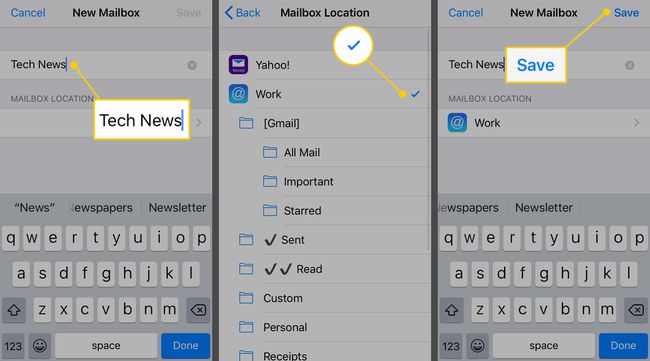
Varat arī izveidot pielāgotas mapes lietojumprogrammā Apple Mail savā Mac datorā un sinhronizēt tās ar iPhone vai iPad. Izdzēsiet visas mapes jūs iestatāt iOS Mail lietotnē, kad tie vairs nav nepieciešami.
Kā pārvietot ziņojumus uz pielāgotu pastkasti
Saņemot e-pasta ziņojumus iesūtnēs, pārvietojiet tos uz pielāgotām mapēm, lai tās sakārtotu.
Atveriet Pasts lietotni savā iOS ierīcē.
Uz Pastkastes ekrānā pieskarieties pastkastei, kurā ir ziņojumi, kurus vēlaties pārvietot.
Krāns Rediģēt, pēc tam atlasiet e-pasta ziņojumus, kurus vēlaties pārvietot, pieskaroties apļiem blakus katram no tiem.
Krāns Pārvietot.
-
Parādītajā sarakstā atlasiet pielāgoto pastkasti, lai pārvietotu izvēlētos e-pastus.

